本文為英文版的機器翻譯版本,如內容有任何歧義或不一致之處,概以英文版為準。
建立具有 Performance Insights 的自訂儀表板
重要
AWS 已宣布績效詳情的end-of-life:2026 年 6 月 30 日。在此日期之後,Amazon RDS 將不再支援 Performance Insights 主控台體驗、彈性保留期間 (1-24 個月) 及其相關定價。Performance Insights API 將繼續存在,不會有任何定價變更。Performance Insights API 的成本會顯示在您的 AWS 帳單中,其中包含 CloudWatch Database Insights 的成本。
建議您在 2026 年 6 月 30 日之前,使用已付費的績效詳情方案,將任何資料庫執行個體升級至資料庫詳情的進階模式。如需有關升級至 Database Insights 進階模式的資訊,請參閱 開啟適用於 Amazon RDS 的 Database Insights 的進階模式。
如果您不採取任何動作,則使用 Performance Insights 的資料庫執行個體依預設會使用 Database Insights 的標準模式。使用 Database Insights 的標準模式時,您可能會失去超過 7 天的效能資料歷史記錄存取權,而且可能無法在 Amazon RDS 主控台中使用執行計畫和隨需分析功能。2026 年 6 月 30 日之後,只有進階模式的 Database Insights 將支援執行計畫和隨需分析。
透過 CloudWatch Database Insights,您可以監控資料庫機群的資料庫負載,以及大規模分析效能和進行疑難排解。如需 Database Insights 的詳細資訊,請參閱 使用 CloudWatch Database Insights 監控 Amazon RDS 資料庫。如需定價資訊,請參閱 Amazon CloudWatch 定價
在新的監控檢視中,您可以建立自訂儀表板,其中具有您符合分析需求所需的指標。
您可以選取資料庫執行個體的績效詳情和 CloudWatch 指標,以建立自訂儀表板。您可以將此自訂儀表板用於 AWS 帳戶中相同資料庫引擎類型的其他資料庫執行個體。
注意
自訂的儀表板最多支援 50 個指標。
使用 Widget 設定功能表來編輯或刪除儀表板,以及移動 Widget 視窗或調整其大小。
若要在導覽窗格中建立具有 Performance Insights 的自訂儀表板
登入 AWS 管理主控台 ,並在 https://console.aws.amazon.com/rds/
:// 開啟 Amazon RDS 主控台。 -
在左側導覽窗格中,選擇 Performance Insights (績效詳情)。
-
選擇資料庫執行個體。
-
向下捲動至視窗中的指標索引標籤。
-
從下拉式清單中選取自訂儀表板。下列範例說明如何建立自訂儀表板。
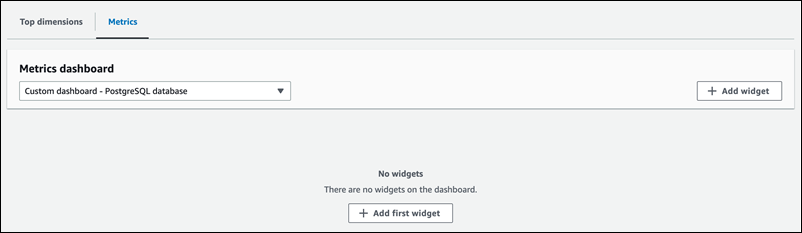
-
選擇新增 Widget 以開啟新增 Widget 視窗。您可以在視窗中開啟並檢視可用的作業系統 (OS) 指標、資料庫指標和 CloudWatch 指標。
下列範例顯示了具有指標的新增 Widget 視窗。
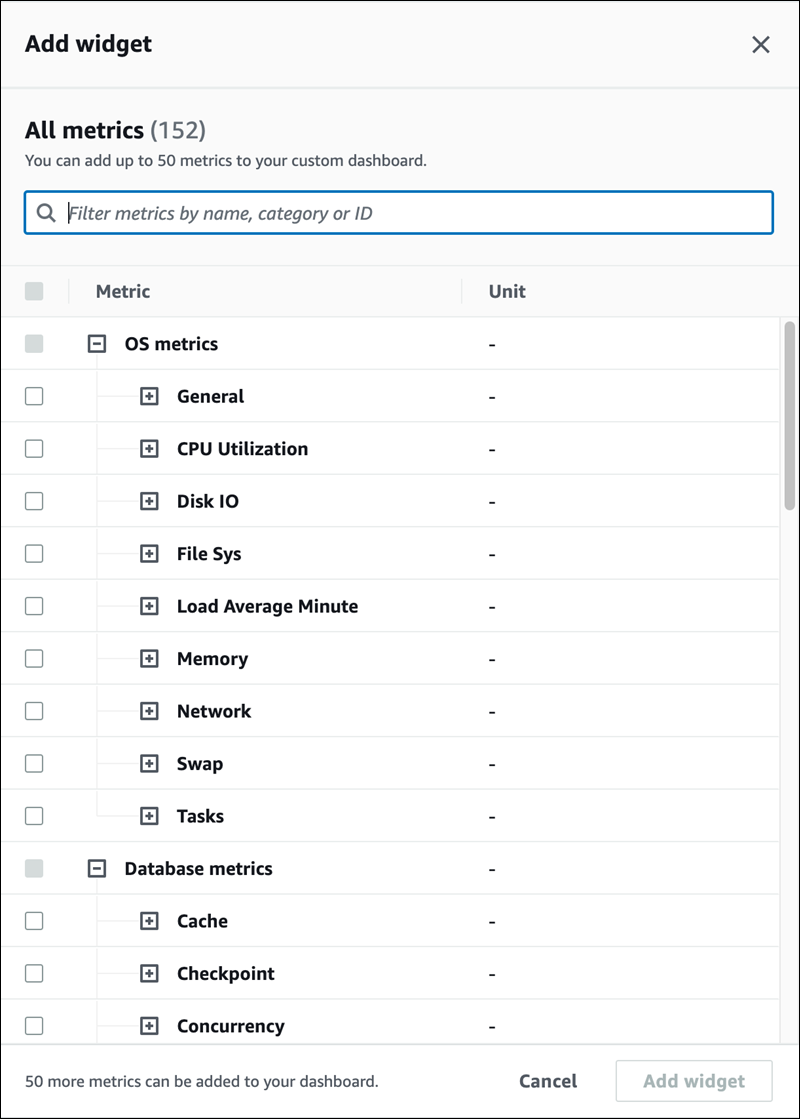
-
選取要在儀表板中檢視的指標,然後選擇新增 Widget。您可以使用搜尋欄位來尋找特定指標。
選取的指標會出現在您的儀表板上。
-
(選用) 如果您想要修改或刪除儀表板,請選擇 Widget 右上角的設定圖示,然後在功能表中選取下列其中一個動作。
編輯 - 修改視窗中的指標清單。在您選取儀表板的指標之後,選擇更新 Widget。
-
刪除 - 刪除 Widget。在確認視窗中選擇刪除。